โซลิดสเตตไดรฟ์ eMMC เป็นที่เก็บข้อมูลแฟลชขนาดกะทัดรัดที่ติดตั้งอยู่ในมาเธอร์บอร์ดของอุปกรณ์โดยตรง ในทางเทคนิคแล้วมันเป็นโซลิดสเตตเหมือนกับ SSD แต่จะช้ากว่าและไม่สามารถอัพเกรดได้ คุณมักจะพบพื้นที่จัดเก็บข้อมูล eMMC ในแล็ปท็อปราคาประหยัด Chromebook และแท็บเล็ต ซึ่งต้นทุนและอายุการใช้งานแบตเตอรี่มีความสำคัญมากกว่าประสิทธิภาพ
1) ทำความเข้าใจเกี่ยวกับพื้นที่จัดเก็บข้อมูล eMMC

ทำหน้าที่อะไร eMMC ย่อมาจาก?
eMMC ย่อมาจาก Embedded MultiMediaCard โดยจะรวมหน่วยความจำแฟลชและชิปควบคุมไว้ในหน่วยเล็กๆ ชิ้นเดียวที่จะบัดกรีเข้ากับเมนบอร์ดของคุณอย่างถาวร eMMC ต่างจาก SSD แบบถอดได้ตรงที่ทำหน้าที่เป็นที่จัดเก็บข้อมูลในตัว ทำให้มีขนาดกะทัดรัดแต่เปลี่ยนได้ยาก
วิธีทำงานของ eMMC
ที่จัดเก็บข้อมูล eMMC ใช้เซลล์แฟลช NAND เพื่ออ่านและเขียนข้อมูล โดยจะสื่อสารโดยตรงกับ CPU ของคุณโดยใช้อินเทอร์เฟซที่เรียบง่ายกว่า ซึ่งช่วยลดต้นทุนให้ต่ำแต่จำกัดความเร็วการถ่ายโอน นั่นเป็นสาเหตุที่การบูต Windows หรือการเปิดแอปบนแล็ปท็อป eMMC มักจะรู้สึกช้ากว่า SSD มาตรฐาน

ความจุและความเร็ว eMMC ทั่วไป
ไดรฟ์ eMMC ส่วนใหญ่มีรุ่น 32 GB, 64 GB หรือ 128 GB มาตรฐาน eMMC 5.1 ล่าสุดสามารถเข้าถึงได้สูงสุดประมาณ 400 MB/วินาที ซึ่งต่ำกว่า 500–550 MB/วินาที โดยทั่วไปสำหรับ SATA SSD และต่ำกว่าไดรฟ์ NVMe ที่เกิน 3,000 MB/วินาทีมาก
2) eMMC กับ SSD: ความแตกต่างที่สำคัญ


การออกแบบและความสามารถในการเปลี่ยน
ชิป eMMC จะติดอยู่กับเมนบอร์ดอย่างถาวร ดังนั้นจึงไม่สามารถเปลี่ยนหรืออัปเกรดได้ ในทางกลับกัน SSD ใช้ตัวเชื่อมต่อ SATA หรือ M.2 แบบถอดได้ ช่วยให้คุณสามารถสลับหรือขยายไดรฟ์ของคุณได้อย่างง่ายดาย
ความเร็วและประสิทธิภาพ
ในการใช้งานประจำวัน ระบบ eMMC บูตช้าลงและเปิดแอปได้ช้าลง การถ่ายโอนไฟล์ขนาดใหญ่อาจใช้เวลานานกว่าหลายเท่าเมื่อเทียบกับ SSD หากคุณทำงานหลายอย่างพร้อมกันหรือทำงานกับเอกสารขนาดใหญ่ SSD จะทำให้คอมพิวเตอร์ของคุณรู้สึกเร็วขึ้นและตอบสนองมากขึ้น
อายุการใช้งานและความน่าเชื่อถือ
เนื่องจากตัวควบคุม eMMC นั้นง่ายกว่า จึงจัดการรอบการเขียนน้อยลงก่อนที่จะเสื่อมสภาพ SSD ใช้การแก้ไขข้อผิดพลาดและการปรับระดับการสึกหรอที่ดีกว่า ทำให้มีอายุการใช้งานยาวนานขึ้นภายใต้ภาระงานหนัก
3) โดยที่ eMMC มักใช้
แล็ปท็อป Windows และ Chromebooks ราคาประหยัด
ผู้ผลิตใช้ eMMC เพื่อลดราคาและลดการใช้พลังงาน ใช้งานได้ดีสำหรับการเรียกดูแบบเบาๆ และแก้ไขเอกสาร แต่จะจำกัดการทำงานหลายอย่างพร้อมกันและการอัปเดต Windows เมื่อพื้นที่เก็บข้อมูลเต็ม
แท็บเล็ต, IoT และอุปกรณ์ฝังตัว
ภายนอกแล็ปท็อป eMMC ยังได้รับความนิยมในแท็บเล็ต จอแสดงผลอัจฉริยะ และระบบฝังตัว ขนาดที่กะทัดรัดและการใช้พลังงานต่ำทำให้เหมาะสำหรับอุปกรณ์อิเล็กทรอนิกส์ขนาดเล็กที่ไม่ต้องการความเร็วในการจัดเก็บข้อมูลขนาดใหญ่
4) วิธีตรวจสอบว่าพีซีของคุณใช้ eMMC หรือ SSD
กด Windows + X แล้วเลือกระบบ จากนั้น ขยายพื้นที่เก็บข้อมูล → ดิสก์ แล้วมองหาประเภทสื่อหรือตรวจสอบชื่อรุ่น-หากมี MMC แสดงว่าไดรฟ์ของคุณคือ eMMC
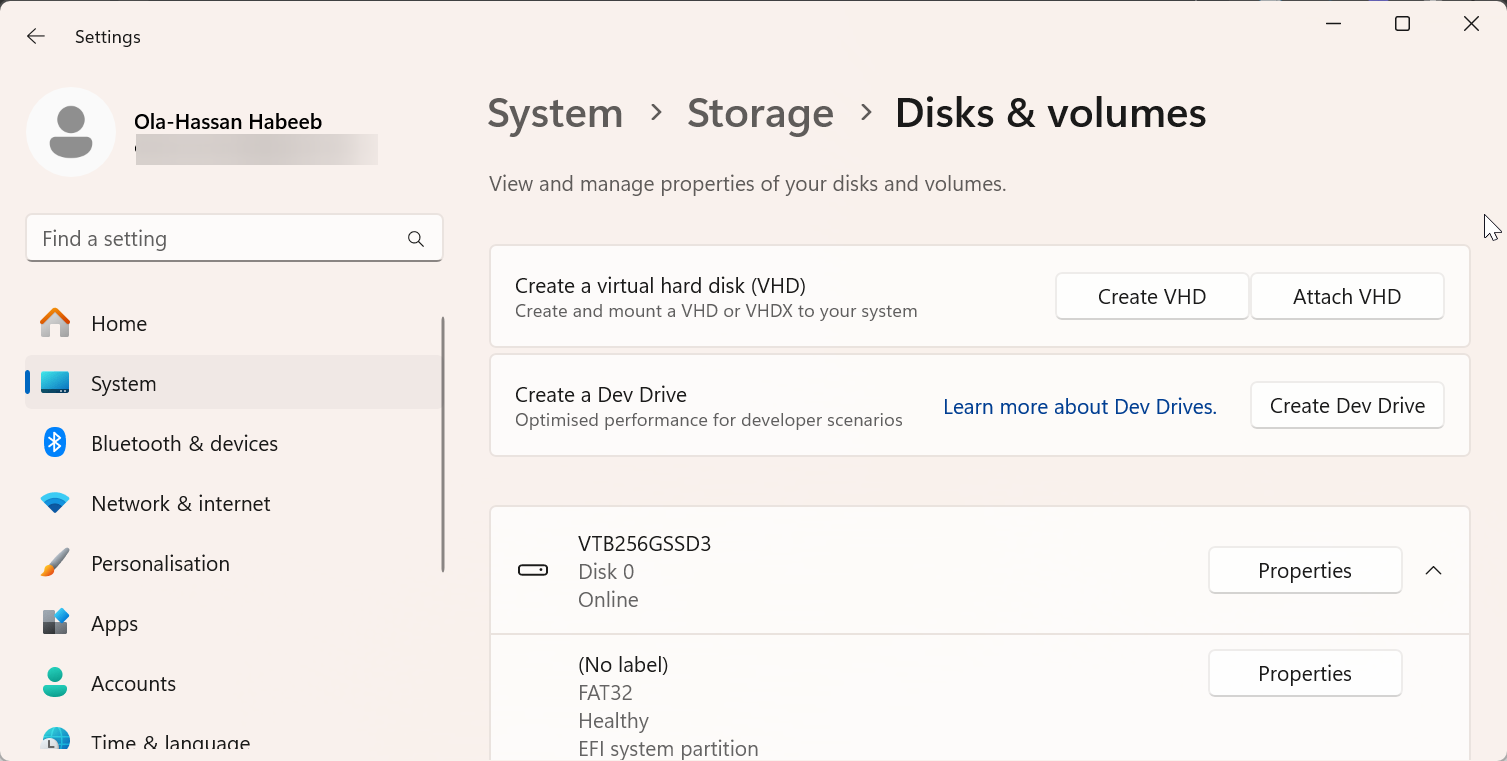
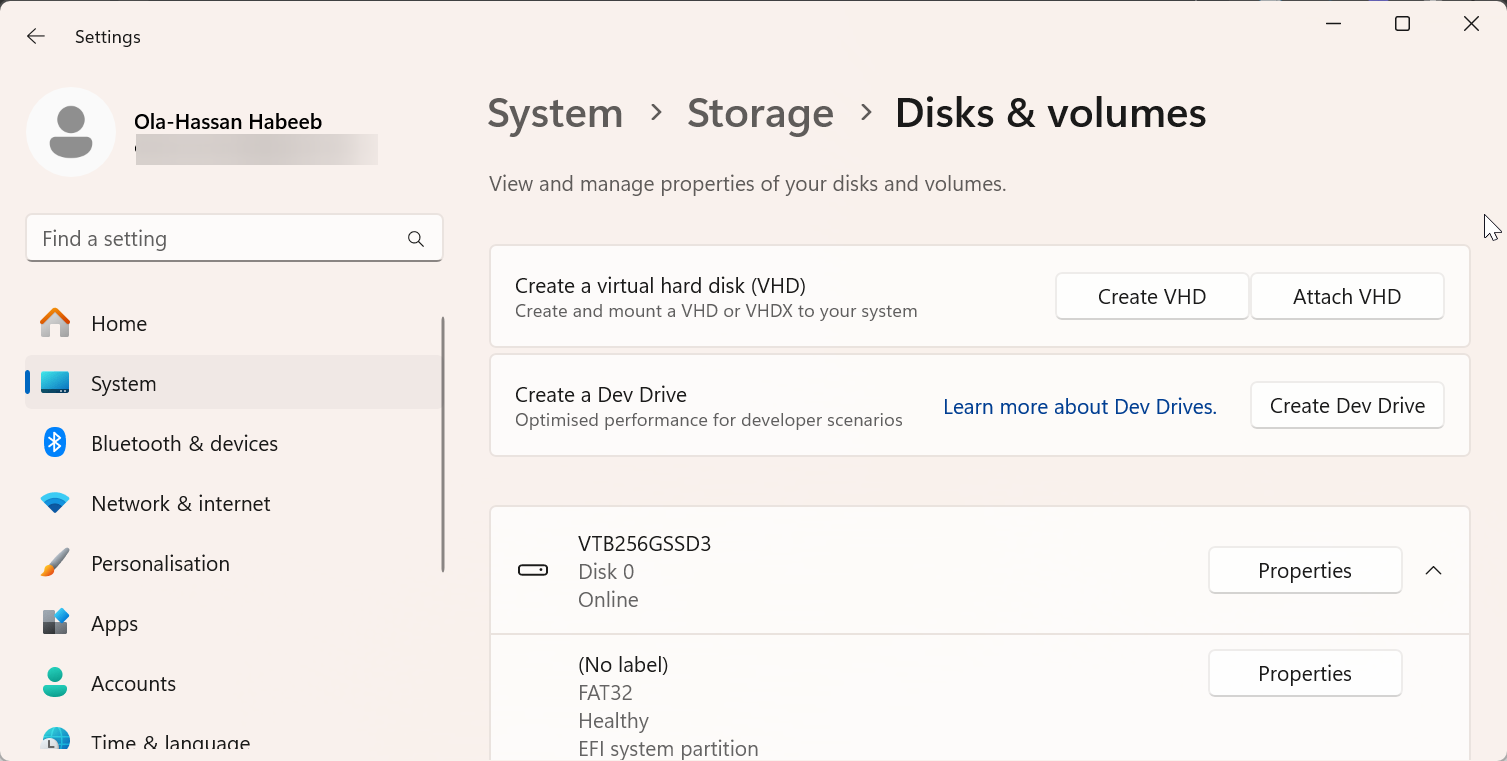
คุณยังสามารถเปิดการจัดการดิสก์และตรวจสอบรายละเอียดไดรฟ์ของคุณได้ที่นั่น โดยทั่วไป SSD จะมีป้ายกำกับว่าเป็น Solid State Drive ในขณะที่ไดรฟ์ eMMC จะแสดงรายการรุ่นตัวควบคุมแบบฝัง
5) คุณควรอัปเกรดจาก eMMC เป็น SSD หรือไม่
เมื่อสามารถอัปเกรดได้
พื้นที่จัดเก็บข้อมูล eMMC ส่วนใหญ่มีการบัดกรี ซึ่งหมายความว่าไม่สามารถถอดออกได้ อย่างไรก็ตาม แล็ปท็อปและมินิพีซีแบบ 2-in-1 บางรุ่นมีทั้ง eMMC และสล็อต SATA หรือ M.2 ที่ว่างเปล่า หากเป็นกรณีของคุณ การเพิ่ม SSD เป็นวิธีที่ดีที่สุดในการยืดอายุและความเร็วของระบบ
ประสิทธิภาพที่แท้จริงเพิ่มขึ้น
การเปลี่ยนจาก eMMC เป็น SSD สามารถลดเวลาบูตจากมากกว่าหนึ่งนาทีเหลือน้อยกว่า 20 วินาที การอัปเดต Windows ติดตั้งเร็วขึ้น เปิดแอปได้ทันที และการตอบสนองของระบบโดยรวมดีขึ้นอย่างมาก
6) ข้อดีและข้อเสียของพื้นที่เก็บข้อมูล eMMC
7) อนาคตของ eMMC
eMMC ค่อยๆ หายไปจากแล็ปท็อปกระแสหลักเนื่องจาก UFS และ NVMe SSD เข้ามาแทนที่ มาตรฐานที่ใหม่กว่าเหล่านี้มอบความเร็วและความทนทานที่ดีกว่ามาก ทำให้เหมาะสำหรับ Windows 11 และงานด้านการผลิตสมัยใหม่ eMMC ยังคงเกี่ยวข้องเฉพาะในแท็บเล็ตขนาดเล็ก อุปกรณ์ IoT และ Chromebook รุ่นเก่าเท่านั้น
คำถามที่พบบ่อย
eMMC เป็นประเภท SSD หรือไม่ ใช่ eMMC ถือเป็นรูปแบบการจัดเก็บข้อมูลโซลิดสเตตในทางเทคนิคเนื่องจากใช้หน่วยความจำแฟลช อย่างไรก็ตาม ยังขาดตัวควบคุมขั้นสูงและการออกแบบที่เปลี่ยนได้ของ SSD ที่แท้จริง
ฉันสามารถแทนที่ eMMC ด้วย SSD ได้หรือไม่ เฉพาะในกรณีที่อุปกรณ์ของคุณมีสล็อต SATA หรือ M.2 ฟรี แล็ปท็อปราคาประหยัดจำนวนมากที่มีพื้นที่เก็บข้อมูล eMMC ไม่มี ดังนั้นโปรดตรวจสอบก่อนซื้อการอัปเกรดเสมอ
eMMC ดีสำหรับ Windows 11 หรือไม่ มันใช้งานได้กับงานง่ายๆ เช่น การเรียกดูหรือแก้ไขเอกสาร แต่การอัปเดตที่ใหญ่กว่าและการทำงานหลายอย่างพร้อมกันอาจทำให้การทำงานช้าลงได้อย่างรวดเร็ว SSD เป็นตัวเลือกระยะยาวที่ดีกว่าสำหรับผู้ใช้ Windows
สรุป
eMMC เป็นที่จัดเก็บข้อมูลโซลิดสเตต แต่ได้รับการบัดกรีอย่างถาวรและช้ากว่า SSD SSD มอบประสิทธิภาพที่เร็วกว่า ความทนทานที่ดีกว่า และการอัพเกรดที่ง่ายดาย หากอุปกรณ์ของคุณรองรับ การอัพเกรดเป็น SSD สามารถปรับปรุงประสิทธิภาพของ Windows ได้อย่างมาก
บทสรุป
พื้นที่จัดเก็บข้อมูล eMMC นำเสนอตัวเลือกขนาดกะทัดรัดและราคาไม่แพงสำหรับอุปกรณ์พื้นฐาน เช่น แล็ปท็อปราคาประหยัด แท็บเล็ต และระบบฝังตัว แม้ว่าจะเพียงพอสำหรับงานเล็กๆ เช่น การท่องเว็บและการแก้ไขเอกสาร แต่ก็ถือว่าน้อยเมื่อเทียบกับความเร็ว การทำงานหลายอย่างพร้อมกัน และอายุการใช้งานที่ยาวนานเมื่อเทียบกับ SSD
หากคุณใช้อุปกรณ์ที่มี eMMC และพบว่ามีข้อจำกัด การอัพเกรดเป็น SSD หากเป็นไปได้ จะช่วยปรับปรุงประสบการณ์ของคุณได้อย่างมาก โดยให้เวลาในการโหลดเร็วขึ้นและความน่าเชื่อถือมากขึ้น


